Het probleem oplossen dat Image Capture geen foto's weergeeft op Mac
Om de een of andere reden werkt Fotolader niet altijd alle foto's bij nadat ik mijn iPhone heb aangesloten. Hoe los ik dit probleem op?
Apple heeft veel apps in macOS geïntroduceerd, maar ze zijn niet allemaal bekend. De Image Capture-app is daar een voorbeeld van. Al met al heeft het drie hoofdfuncties: foto's downloaden naar Mac, afbeeldingen in batch beheren, documenten scannen en foto's maken.
Dit bericht zal je vijf oplossingen vertellen om het probleem op te lossen Image Capture werkt niet op Mac.
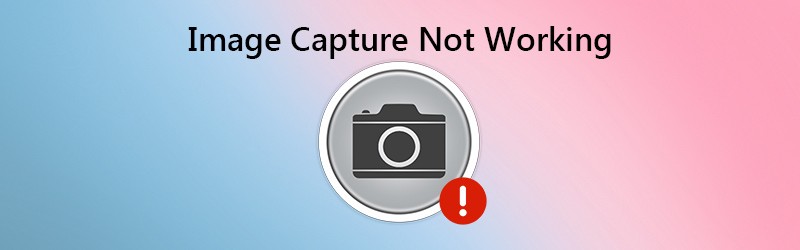
- Deel 1: 5 oplossingen om te verhelpen dat Image Capture niet werkt
- Deel 2: beste alternatief voor Image Capture voor Mac / pc
- Deel 3: Veelgestelde vragen over Image Capture werkt niet
Deel 1: 5 oplossingen om te verhelpen dat Image Capture niet werkt
Oplossing 1: controleer hardware

Als Image Capture niet werkt, moet u eerst uw hardware controleren. Koppel uw iPhone los en sluit hem vervolgens opnieuw aan op uw Mac. Controleer bovendien de USB-kabel en zorg ervoor dat deze niet beschadigd is.
Oplossing 2: update software
Image Capture is een onderdeel van het Mac-systeem. Als Image Capture niet alle foto's toont, is het tijd om uw systeem bij te werken.
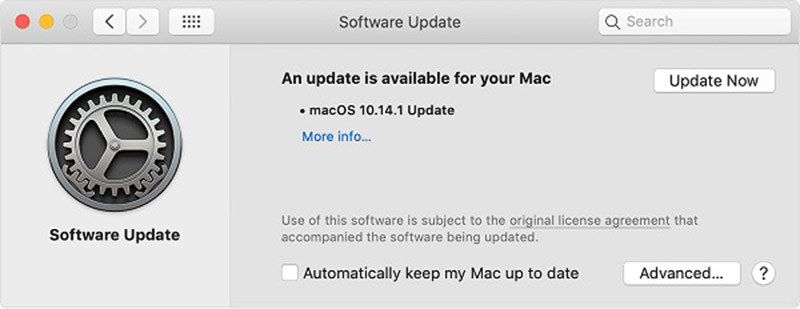
Stap 1: Selecteer Systeem voorkeuren van de appel menu en klik op Software-update.
Stap 2: Als er een update beschikbaar is, klikt u op het Update nu knop om het te krijgen.
Tip: Wilt u details over de update zien, klik dan op Meer informatie.
Stap 3: Als de software up-to-date is, worden de software en Fotolader ook bijgewerkt. Probeer nu Image Capture opnieuw.
Oplossing 3: vertrouw de iPhone opnieuw in iTunes
Een andere manier om het probleem met Image Capture niet te verhelpen, is door uw iPhone opnieuw te vertrouwen in iTunes. Dat geeft universele authenticatie voor iPhone op Mac.
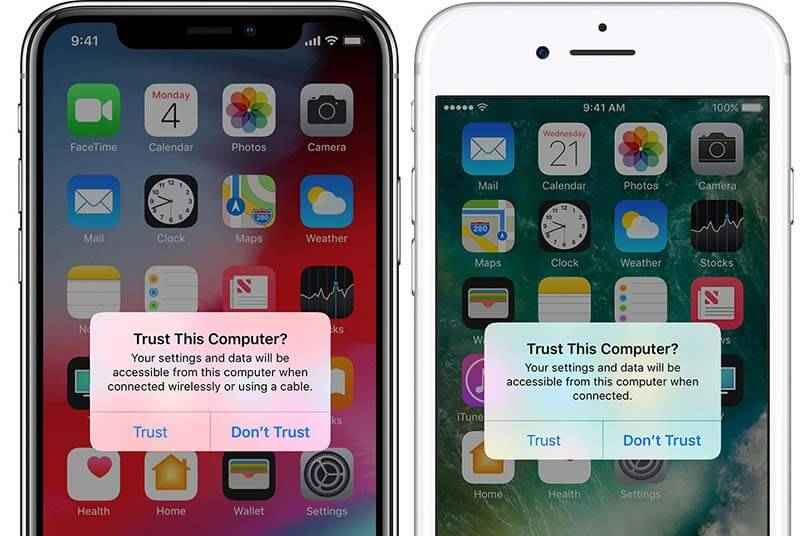
Stap 1: Start iTunes en verbind de iPhone opnieuw met de Mac.
Stap 2: Schakel de iPhone in en tik op Vertrouwen als je de melding ziet Vertrouw deze computer.
Stap 3: Open vervolgens de app Image Capture en u zou alle foto's moeten laten verschijnen.
Oplossing 4: verwijder de voorkeurenbestanden voor Fotolader
Als er iets mis is met Image Capture con, zal het niet goed werken. De oplossing is eenvoudig: het verwijderen van de voorkeurenbestanden.
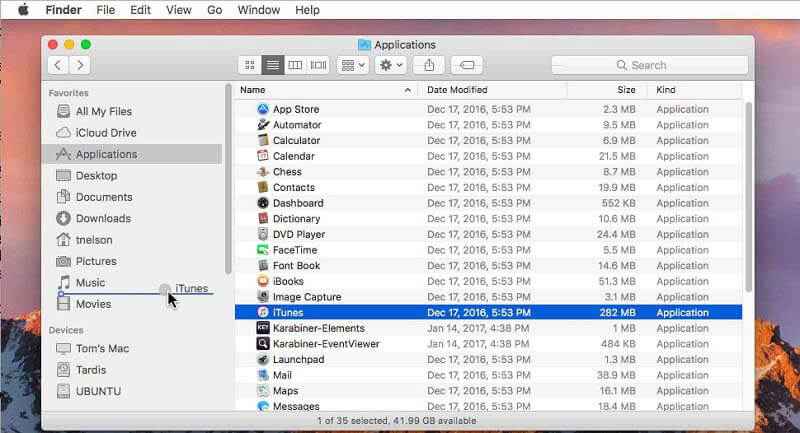
Stap 1: Open de Finder app en ga naar / Bibliotheek / Voorkeuren / directory.
Stap 2: Zoek vervolgens de bestanden in de directorymap en verplaats ze naar een andere map, zoals het bureaublad.
Stap 3: Sluit de iPhone en Mac opnieuw aan en start de app Image Capture. Nu zou het moeten werken zoals gewoonlijk.
Oplossing 5: schakel iCloud-fotobibliotheek uit
De Image Capture werkt soms niet, gedeeltelijk omdat deze wordt onderbroken door iCloud-fotobibliotheek. Als het samen met iPhone-opslag optimaliseren is ingeschakeld, gaan uw foto's alleen naar iCloud, maar niet meer op uw iPhone.
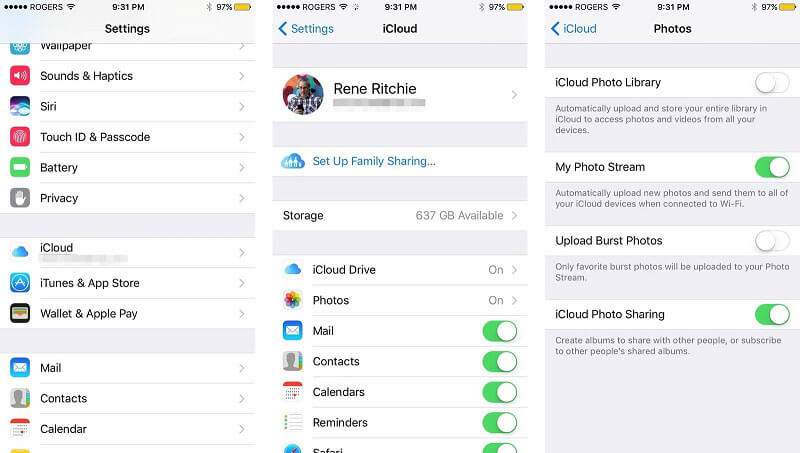
Stap 1: Open de Instellingen app op iPhone en ga naar Foto's. Kies voor oude iOS Foto's en camera in plaats daarvan.
Stap 2: Schakel uit iCloud-fotobibliotheek. Vervolgens wordt iPhone-opslag optimaliseren ook uitgeschakeld.
Stap 3: Verbind de iPhone en Mac en probeer Image Capture opnieuw.
Deel 2: beste alternatief voor Image Capture voor Mac / pc
Als je Fotolader gebruikt om foto's op een Mac te maken en het werkt niet, zoek dan naar een alternatief, zoals Vidmore Screen Recorder. Het is een flexibele manier om afbeeldingen vast te leggen op zowel pc als Mac. Het biedt functies op professioneel niveau zodat iedereen snel kan leren.
![]() Hoofdkenmerken van het beste alternatief voor beeldopname
Hoofdkenmerken van het beste alternatief voor beeldopname
- Maak foto's op de computer zonder externe hardware.
- Volledig gratis te gebruiken op Windows en Mac.
- Bewerk de schermafbeelding in realtime.

Onnodig te zeggen dat dit het beste alternatief is voor de Image Capture-app op pc en Mac.
Hoe u het beste alternatief voor beeldopname kunt gebruiken
Stap 1: Download Screen Recorder
Als Image Capture niet werkt of als u screenshots op de pc wilt maken, installeert u het beste alternatief. Het is compatibel met Windows 10/8/7 en Mac OS X. Start het en open het venster of scherm dat u wilt vastleggen. Gevorderde gebruikers kunnen op het menupictogram klikken en Voorkeuren kiezen. Stel vervolgens de opties voor uitvoer, sneltoets en meer in.

Stap 2: Maak een foto
Klik op de optie Screen Capture in de hoofdinterface. Dan verandert uw cursor in een kruis. Om een schermafbeelding van een venster te maken, klikt u erop. Als u een screenshot van een aangepast gebied wilt maken, gebruikt u uw linkermuisknop om het gewenste gebied te omsluiten.

Stap 3: Bewerk en bewaar screenshot
Zodra u de linkermuisknop loslaat, verschijnt de werkbalk. Als u een vorm aan de afbeelding wilt toevoegen, selecteert u deze, kiest u uw favoriete kleur en plaatst u deze op de juiste positie. Om op de afbeelding te schrijven, selecteert u het T-pictogram, stelt u kleur, grootte, lettertype en meer in, klikt u op de afbeelding en voert u de tekst in. Het gereedschap Pen wordt gebruikt om op de afbeelding te tekenen.
Klik na het bewerken op de knop Opslaan om de schermafbeelding naar uw harde schijf te exporteren. Of kies het klembordpictogram om het naar uw klembord te sturen.

Meer vergelijkbaar screenshot-opnamesoftware voor Windows en Mac zijn hier.
Deel 3: Veelgestelde vragen over Image Capture werkt niet
Waarom toont Image Capture niet alle foto's?
In Image Capture worden mogelijk niet alle foto's weergegeven, ook al hebt u de iPhone correct aangesloten. De meest voorkomende oorzaken zijn:
1. Onjuiste configuratie.
2. Verouderde software.
3. Foto's staan niet in het geheugen van de iPhone.
Hoe gebruik ik Fotolader?
Stap 1: Verbind iPhone en Mac met een Lightning-kabel.
Stap 2: Open de app Image Capture en selecteer uw iPhone onder de apparatenlijst.
Stap 3: Selecteer een specifieke map in Importeren naar keuze. Dan klikken Alles importeren knop om foto's over te zetten van iPhone naar Mac.
Hoe zorg ik ervoor dat Image Capture mijn iPhone herkent?
Als Image Capture uw iPhone niet herkent, controleer dan de USB-kabel en sluit uw iOS-apparaat opnieuw aan. Start zowel Mac als iPhone opnieuw op en probeer opnieuw verbinding te maken. Het moet worden herkend door Image Capture.
In dit artikel is gesproken over een van de ingebouwde apps op Mac, Image Capture, een handig hulpmiddel om foto's van iPhone naar Mac over te zetten of om foto's te maken met een camera op Mac. Als u het probleem tegenkomt dat Image Capture niet werkt, moet u dit hebben opgelost volgens onze oplossingen. Voor het maken van foto's is Vidmore Screen Recorder een goede optie als Image Capture niet meer werkt. Het is niet alleen gemakkelijk te gebruiken, maar werkt ook goed op zowel pc als Mac. Meer problemen? Laat gerust hieronder een bericht achter.


